Ubuntu — это один из самых популярных дистрибутивов Linux. Он обладает простым и интуитивно понятным интерфейсом, что делает его идеальным выбором для пользователей с разным уровнем опыта. Однако, иногда возникают проблемы, когда Ubuntu не видит подключенную флешку.
Причины такой проблемы могут быть разнообразными. Возможно, виной стала неисправность самой флешки или ее порта USB на компьютере. Также, это может быть вызвано ошибками в системе или отсутствием драйверов для флешки. Важно понимать, что такие проблемы решаемы и не должны сильно смущать пользователя.
Существует несколько способов решить проблему, когда флешка не видна в Ubuntu. Во-первых, стоит проверить, работает ли порт USB. Для этого можно подключить другое устройство и увидеть, будет ли оно определено. Если нет, то проблема может быть в порту USB и понадобится обратиться к специалисту для его ремонта или замены.
Причины и решения проблемы с видимостью флешки в Linux
Linux, включая Ubuntu и другие дистрибутивы, часто сталкиваются с проблемой невидимости флешки. Вот наиболее распространенные причины и возможные решения:
- Проблема с файловой системой: если флешка отформатирована в нечитаемую или неподдерживаемую системой файловую систему, Linux не сможет видеть данные на ней. Решение: отформатируйте флешку в поддерживаемую файловую систему, такую как FAT32 или ext4.
- Проблема с привязкой драйвера: иногда Linux не может правильно определить и использовать драйвер для флешки. Решение: попробуйте подключить флешку к другому порту USB или перезагрузите компьютер.
- Проблема с отключением: если флешка была неправильно извлечена из компьютера, это может привести к ошибкам в системе. Решение: подключите флешку заново и убедитесь, что выбрали опцию Безопасное извлечение перед ее отключением.
- Проблема с правами доступа: некоторые папки или файлы на флешке могут иметь ограничения на чтение или запись, что может помешать Linux видеть их. Решение: проверьте права доступа к файлам и папкам на флешке и измените их при необходимости.
- Проблема с демоном автомонтирования: иногда проблема может быть связана с демоном автомонтирования, который отвечает за монтирование флешки в систему. Решение: попробуйте вручную монтировать флешку с помощью команды
mountв терминале.
Если ни одно из этих решений не помогло, возможно, проблема связана с аппаратной неисправностью флешки или компьютера. В этом случае, рекомендуется обратиться к специалисту или технической поддержке.
Отсутствие драйверов для флешки
Одной из возможных причин, по которой Linux не видит флешку, может быть отсутствие соответствующих драйверов. Это особенно важно, если вы используете специализированную или нестандартную флешку, которая требует особых драйверов для распознавания в Linux.
Чтобы убедиться, что проблема связана с отсутствием драйверов, вам следует выполнить следующие шаги:
- Убедитесь, что ваша флешка подключена к компьютеру.
- Откройте терминал в Ubuntu или другом дистрибутиве Linux.
- Введите команду
lsusbи нажмите Enter.
Эта команда позволяет просмотреть подключенные USB-устройства. Если ваша флешка отображается в списке устройств, но ее название не распознается или отображается как неизвестное устройство, то, вероятно, вам необходимо установить драйвер для этой флешки.
Вы можете попробовать найти драйверы на сайте производителя вашей флешки или в репозиториях вашего дистрибутива Linux. Также рекомендуется обновить систему до последней версии, чтобы получить новые или обновленные драйверы.
Если после установки драйверов ситуация не изменится, то возможно ваша флешка несовместима с Linux и вам стоит попробовать другую флешку или другой компьютер для ее распознавания.
Неправильное подключение флешки
Одной из причин, по которой операционная система Ubuntu не видит флешку, может быть неправильное подключение устройства. Важно убедиться, что флешка правильно вставлена в порт USB компьютера или ноутбука. Также стоит проверить, не поврежден ли сам порт USB или кабель, используемый для подключения.
В случае, если флешка все-таки не обнаруживается системой, можно попробовать следующие решения:
1. Переподключение флешки
Попробуйте извлечь флешку и снова вставить ее в порт USB. Иногда простое переподключение может помочь системе обнаружить устройство. Убедитесь, что флешка находится в порту USB достаточно плотно и не возникает никакого физического сопротивления при вставке.
2. Проверка на другом компьютере
Попробуйте подключить флешку к другому компьютеру или ноутбуку. Если на другом устройстве флешка успешно обнаруживается, то проблема скорее всего связана с вашим компьютером и его настройками. Если же флешка не видна и на другом устройстве, то вероятно устройство само по себе повреждено и требует ремонта или замены.
Учтите, что эти рекомендации относятся к неправильному подключению флешки и не гарантируют решения проблемы с обнаружением устройства в системе Ubuntu. В случае, если вы продолжаете столкнуться с проблемой, рекомендуется обратиться к специалисту или использовать другие способы диагностики и решения проблемы.
Проблемы с файловой системой флешки
При использовании Linux (в том числе Ubuntu) возможны ситуации, когда система не видит подключенную флешку. Одной из возможных причин такой проблемы может являться несовместимость файловой системы флешки с операционной системой Linux.
Несовместимость файловой системы
Флешка может быть отформатирована в файловую систему, которая не поддерживается Linux. Например, если флешка отформатирована в NTFS или exFAT, а ваша система Linux не имеет поддержки этих файловых систем по умолчанию, то она не сможет прочитать данные с флешки.
Чтобы решить эту проблему, необходимо отформатировать флешку в файловую систему, которую поддерживает Linux, например, FAT32 или ext4.
Неправильные права доступа к флешке
Если система не видит флешку, это также может быть связано с неправильными правами доступа. Убедитесь, что у вас есть право на чтение и запись на флешке. Если флешка отформатирована в файловую систему, которая не поддерживает права доступа, то этой проблемы скорее всего не будет.
Вы можете проверить и изменить права доступа к флешке с помощью команды chmod.
Если проблемы с флешкой не устраняются, стоит также проверить ее состояние и целостность, провести проверку на ошибки и скопировать данные с неподключенной флешки, если это возможно.
Необходимость монтирования флешки
В операционной системе Linux, включая популярные дистрибутивы, такие как Ubuntu и Linux Mint, флешки не могут быть автоматически распознаны и считываны в системе без предварительного монтирования. Это связано с особенностями работы файловой системы в Linux.
Когда флешка подключена к компьютеру, Linux не тут же видит ее содержимое и не отображает его в файловом менеджере. По умолчанию, флешка не монтируется автоматически, то есть не подключается к файловой системе, и не становится доступной для чтения и записи.
Для того чтобы видеть флешку и работать с ее содержимым в Linux, необходимо выполнить процедуру монтирования. Монтирование – это процесс подключения флешки к файловой системе Linux, с помощью которого операционная система начинает взаимодействовать с ней.
Некорректные настройки BIOS
Если ваша флешка не видится на компьютере под управлением Ubuntu или любой другой операционной системы Linux, возможно, проблема заключается в некорректных настройках BIOS.
BIOS, или Basic Input/Output System, является фирменной программой, установленной на материнской плате компьютера. Она отвечает за первоначальную инициализацию аппаратных компонентов и установку основных параметров компьютера перед загрузкой операционной системы.
Если ваши настройки BIOS некорректны, компьютер может не распознавать флешку. Вот несколько возможных решений:
1. Проверьте порт USB
Убедитесь, что флешка подключена к рабочему порту USB на компьютере. Попробуйте подключить флешку к другому порту USB и проверьте, видит ли Ubuntu или другая операционная система флешку.
2. Обновите BIOS
Проверьте, есть ли доступные обновления для BIOS вашей материнской платы. Часто производители выпускают обновления BIOS, которые исправляют различные проблемы, включая проблемы с распознаванием USB-устройств. Следуйте инструкциям производителя для обновления BIOS.
Если после выполнения этих шагов ваш компьютер по-прежнему не видит флешку в Ubuntu или Linux, возможно, проблема связана с самой флешкой или USB-портом компьютера. Попробуйте подключить другую флешку к тому же порту USB или подключите эту флешку к другому компьютеру, чтобы исключить возможность неполадок флешки.
Конфликты с другими устройствами
Если ваша флешка не видна в Linux, одной из возможных причин может быть конфликт с другими устройствами.
В некоторых случаях, операционная система Linux, такая как Ubuntu, может не обнаруживать флешку из-за проблем с USB-контроллерами или другими подключенными устройствами.
Для исправления этой проблемы, вам может потребоваться выполнить следующие действия:
1. Проверьте подключенные устройства

Убедитесь, что нет других устройств, которые могут вызывать конфликты с флешкой. Отключите все ненужные USB-устройства и оставьте только флешку подключенной. Перезагрузите компьютер и проверьте, видит ли Linux флешку.
2. Обновите USB-драйверы
Проверьте, имеете ли вы последние обновления для USB-драйверов. В Ubuntu вы можете воспользоваться командой:
sudo apt update && sudo apt upgrade
Обновление драйверов может помочь устранить возможные проблемы совместимости и конфликты с другими устройствами.
Если эти действия не помогли решить проблему, рекомендуется обратиться за помощью к специалистам или на форумы сообщества Linux. Они могут предложить более специфические решения в зависимости от вашей конкретной ситуации.
Вирусная атака или повреждение файлов флешки
Если ваша флешка не видит в Linux, возможно, причина кроется в вирусной атаке или повреждении файлов.
Вирусы могут проникнуть на флешку, если вы подключили ее к зараженному компьютеру или загрузили файлы из ненадежного источника. Вирус может повредить файловую систему флешки, из-за чего операционная система Linux не сможет видеть ее содержимое.
Для борьбы с вирусами в Linux рекомендуется установить антивирусное ПО, такое как ClamAV, и сканировать флешку на наличие вредоносных программ. Если обнаружены вирусы, следует удалить их и проверить, исправилась ли проблема с видимостью флешки.
Если вирусная атака не является причиной проблемы, возможно, файловая система флешки повреждена. В таком случае, вы можете попытаться восстановить файловую систему с помощью команды fsck в терминале Ubuntu или другой дистрибутив Linux. Однако, будьте осторожны, восстановление файловой системы может привести к потере данных, поэтому перед выполнением этой операции рекомендуется создать резервную копию важных файлов.
Помните, что проблема с невидимостью флешки в Linux может быть вызвана несколькими факторами, и не всегда вирусная атака или повреждение файлов являются единственными причинами. Если проблема не устраняется после выполнения вышеуказанных действий, рекомендуется обратиться к специалисту или искать дополнительную информацию в сообществе Linux.
Проблемы с USB-портами
Для пользователей операционной системы Linux, таких как Ubuntu или другие дистрибутивы базирующиеся на Ubuntu, возможно столкнуться с проблемами, когда ОС не видит подключенную флешку или другое USB-устройство. Эта проблема может быть вызвана различными причинами, начиная от несовместимости устройства с ОС Linux и заканчивая неправильными настройками USB-портов. Рассмотрим наиболее распространенные проблемы и способы их решения.
1. Несовместимость устройства с Linux
Некоторые USB-устройства, особенно новые модели, могут не поддерживать Linux или не иметь драйверов для данной ОС. Перед покупкой USB-устройства рекомендуется уточнить информацию о его совместимости с Linux и наличии драйверов.
2. Отключенные или поврежденные USB-порты
Иногда ОС Linux не видит флешку из-за отключенных или поврежденных USB-портов. Убедитесь, что порты включены и работают исправно. Перезагрузите компьютер и попробуйте подключить флешку в другие порты.
3. Неправильные настройки USB-портов
Настройки USB-портов в системе могут быть неправильно сконфигурированы, что может привести к проблемам с видимостью флешки. В Ubuntu можно проверить и изменить эти настройки с помощью утилиты gnome-disks или командной строки.
4. Неустановленные или устаревшие драйверы
Если ОС Linux не распознает флешку, возможно, в системе отсутствуют необходимые драйверы или установлены устаревшие версии. Обновите систему и установите последние драйверы для USB-портов.
5. Проблемы с файловой системой на флешке
Некоторые флешки могут быть отформатированы в файловую систему, не поддерживаемую Linux, например, NTFS или exFAT. Попробуйте отформатировать флешку в файловую систему FAT32 или ext4, чтобы она была совместима с ОС Linux.
| Проблема | Причина | Решение |
|---|---|---|
| Несовместимость устройства | Устройство не поддерживает Linux | Уточнить информацию о совместимости перед покупкой |
| Отключенные USB-порты | USB-порты отключены или повреждены | Проверить настройки портов и подключить в другие порты |
| Неправильные настройки портов | Неправильная конфигурация USB-портов | Изменить настройки с помощью утилиты gnome-disks или командной строки |
| Неустановленные или устаревшие драйверы | Отсутствие драйверов или устаревшие версии | Обновить систему и установить последние драйверы |
| Проблемы с файловой системой | Флешка отформатирована в неподдерживаемую Linux системой | Отформатировать в совместимую Linux файловую систему |
Неактуальная версия ядра Linux
Чтобы узнать текущую версию ядра Linux, выполните команду:
uname -r
Если ваша версия ядра устарела, вам потребуется обновить ее. К счастью, в Ubuntu и других дистрибутивах Linux есть инструменты для управления ядром, которые позволяют легко обновлять его до последней версии.
1. Обновление ядра через менеджер пакетов
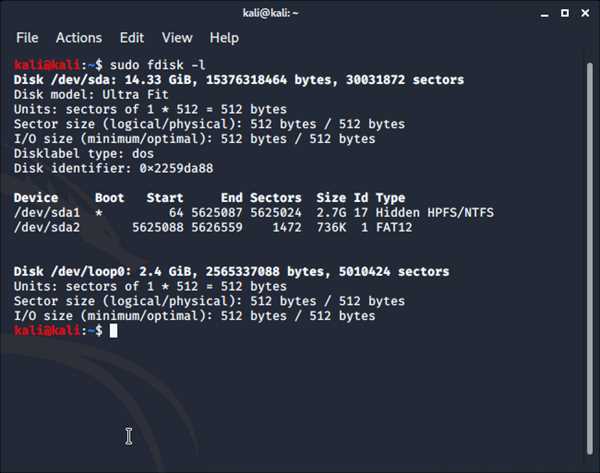
Наиболее простой способ обновления ядра Linux — использование менеджера пакетов. В Ubuntu вы можете воспользоваться командой:
sudo apt-get update
Сначала обновите список доступных пакетов, а затем выполните следующую команду, чтобы обновить ядро:
sudo apt-get upgrade linux-image-$(uname -r)
Эта команда обновит ядро Linux до последней версии.
2. Установка новой версии ядра вручную
Если вы хотите установить новую версию ядра вручную, вы можете загрузить необходимые файлы ядра с официального сайта Linux и установить их вручную с помощью команды dpkg или других инструментов установки пакетов.
Важно помнить, что обновление ядра Linux может быть сложным процессом и может потребоваться определенный уровень опыта. Перед установкой новой версии ядра рекомендуется ознакомиться с документацией и убедиться, что вы понимаете, что делаете.
Обновление ядра Linux — один из способов решить проблему с невидимой флешкой в Ubuntu и других дистрибутивах Linux. Если после обновления ядра ваша флешка все еще не работает, рекомендуется обратиться за помощью к специалисту или сообществу Linux.
Неправильные настройки системы управления энергопотреблением
Если ваша флешка не видна в системе Linux, в том числе в Ubuntu, возможно причина кроется в неправильных настройках системы управления энергопотреблением.
Linux оснащен механизмами для управления энергопотреблением, которые позволяют увеличить время автономной работы ноутбука или повысить энергоэффективность системы. Однако некорректные настройки могут привести к проблемам с распознаванием внешних устройств, включая флешки.
Чтобы исправить проблему, вам необходимо проверить настройки управления энергопотреблением в вашей системе. Откройте меню настроек и найдите раздел, отвечающий за управление питанием или энергосбережение. Обычно он находится в разделе Система или Параметры.
Убедитесь, что настройки не блокируют работу USB-портов, где подключается ваша флешка. Отключите или измените режимы энергосбережения, которые могут влиять на работу USB-портов.
После внесения изменений сохраните настройки и перезагрузите систему. После перезагрузки проверьте, видит ли система вашу флешку.
Если проблема не решена, попробуйте подключить флешку к другому порту или к другому компьютеру, чтобы исключить возможность неисправности флешки или порта.
